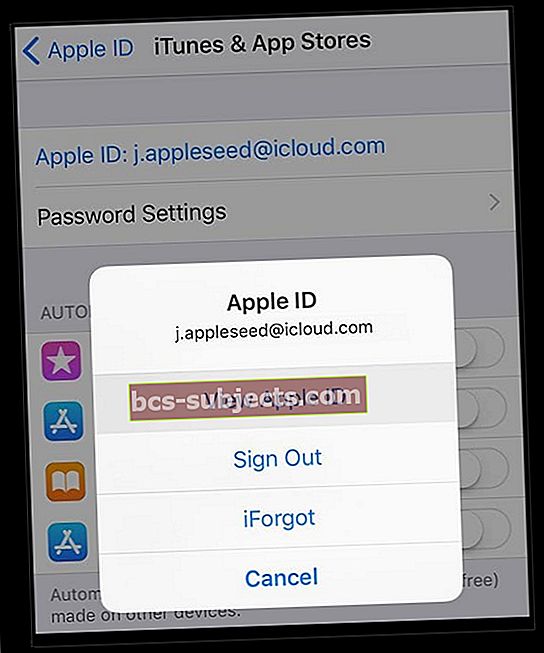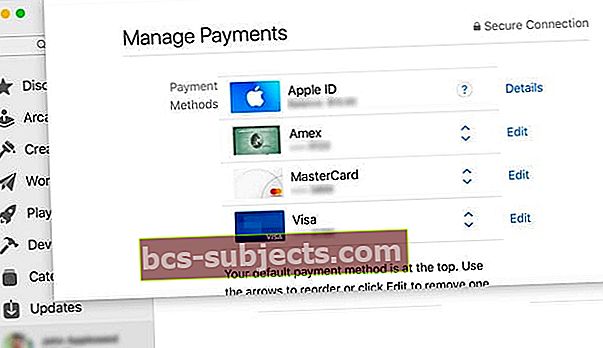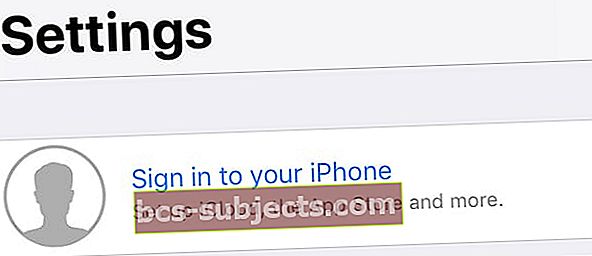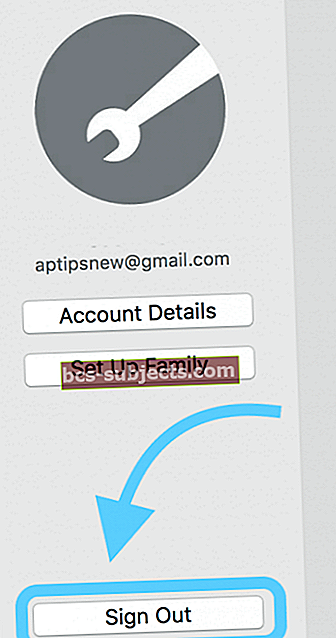Neseniai mano tėtis sako, kad „iCloud“ jam netinka. Jis prisijungia prie „iCloud“, o po kelių minučių pasirodo iššokantis langas, kuriame prašoma dar kartą prisijungti prie „iCloud“. Ir vėl. Ir ... jūs suprantate vaizdą. Mano tėtis buvo įstrigęs „iCloud“ prisijungimo cikle.
Mano tėtis nėra vienas. Daugelį „iPhone“, „iPad“ ir „Mac“ vartotojų erzina nuolatinės „iCloud“ prisijungimo užklausos. Deja, tai gerai žinoma problema, tinkamai pavadinta „iCloud“ prisijungimo ciklo klaida.
Po atnaujinimo galite patirti šią „iCloud“ prisijungimo ciklo klaidą. Jūsų bus paprašyta įvesti „iCloud“ slaptažodį, o iššokantis pranešimas dings.
Bet tik laikinai, po neilgo laiko (dažniausiai po perkrovimo), „iCloud“ iššokantis langas vėl prašo slaptažodžio.
Aš vaikščiojau su savo tėčiu žemiau išvardintais žingsniais, ir tai pavyko! Maniau, kad pasidalysiu šios „iCloud“ prisijungimo ciklo klaidos, kuri jam pasiteisino, taisymais, jei ir jūs turite šią „iCloud“ problemą.
Jei esate pakartotinai raginami prisijungti prie „iCloud“ „Mac“, „iPad“ ar „iPhone“, tai galite išspręsti taip.
Taigi eikime į tai!
Pirmiausia patikrinkime, ar „iCloud“ veikia
Patikrinkite, ar „Apple“ „iCloud“ veikia tinkamai ir ar ši „iCloud“ prisijungimo ciklo klaida nėra sistemos ar serverio problema. Apsilankykite „Apple“ sistemos būsenoje „iPhone“, „iPad“ ar „Mac“ įrenginiuose ir patikrinkite, ar visos paslaugos yra žalios.
„Apple“ pabaigoje pamatysite, ar nėra problemų su „iCloud“. Jei taip, palaukite kelias valandas, kad sužinotumėte, ar „Apple“ išsprendė problemą.
Patikrinkite „Apple ID“ mokėjimo informaciją
Dažnai reikia atnaujinti arba pakeisti byloje esančią mokėjimo informaciją.
Atnaujinkite arba pakeiskite mokėjimo metodą naudodami „iPhone“, „iPad“ ar „iPod touch“
- Eiti įNustatymai> „Apple ID“> „iTunes“ ir „App Store“arba eik įNustatymai> „Apple ID“> Mokėjimas ir pristatymas
- Norėdami rasti „iTunes“ ir „App Store“, palieskite Apple ID tada palieskite Peržiūrėkite „Apple ID“
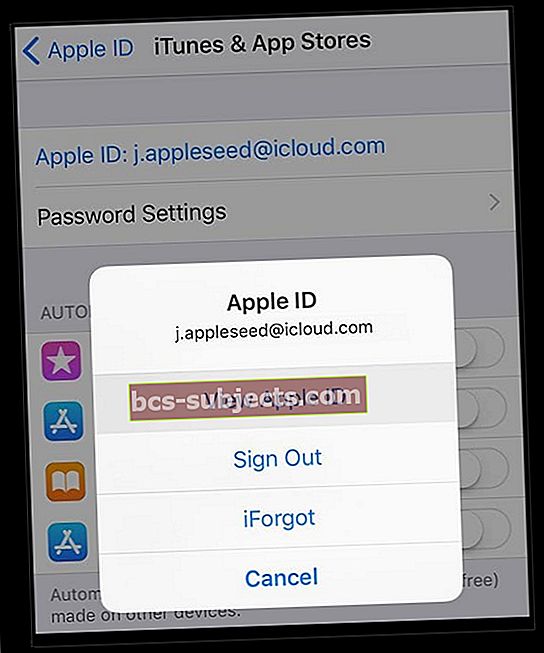
- Palieskite Tvarkykite mokėjimus
- Jei nematote šios parinkties ir esate šeimos dalijimosi plano dalis, paprašykite šeimos organizatoriaus atnaujinti mokėjimo metodą
- Atlikite būtinus mokėjimo metodų atnaujinimus ar pakeitimus
Atnaujinkite arba pakeiskite mokėjimo metodą „Mac“
- Atidaryk Programėlių parduotuvė „Mac“
- Spustelėkite savo vardą arba prisijunkite ir pasirinkitePeržiūrėti informaciją
- Šalia mokėjimo informacijos spustelėkite Tvarkykite mokėjimus
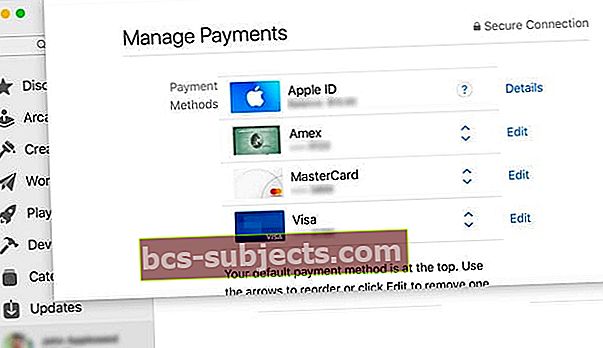
- Atnaujinkite, pridėkite arba pašalinkite mokėjimo metodą
Jei negalite redaguoti mokėjimo informacijos ir esate šeimos bendrinimo dalis, paprašykite šeimos organizatoriaus atnaujinti mokėjimo informaciją.
Tada patikrinkite „WiFi“ ryšį
„ICloud“ prisijungimo ciklo klaidą dažnai sukelia sugedęs „Wi-Fi“ ryšys. Taigi paprasčiausias būdas tai išspręsti yra išjungti „iPhone“, „iPad“ ar „Mac“ įrenginį, palaukti kelias minutes ir tada maitinti įrenginį.
Kaip išjungti ir įjungti „iPhone“
- Laikykite nuspaudę „Sleep / Wake“ mygtuką, kol pasirodys „Slide To Power Off“
- Vartotojams, turintiems „iOS 11“ ar naujesnę versiją, eikite į Nustatymai> Bendrieji nustatymai> Išjungti
- Stumkite maitinimo piktogramą į dešinę
- Palaukite apie 30 sekundžių, kol ekranas taps visiškai juodas
- Norėdami vėl įjungti telefoną, paspauskite „Sleep / Wake“ mygtuką

Gali tekti įvesti „iCloud“ ID ir slaptažodį.
Jei nė vienas iš aukščiau nurodytų veiksmų jums nepadėjo, turime keletą papildomų „iDevices“ ir „Mac“ pataisų, kurios patiria „iCloud“ prisijungimo ciklo klaidą.
Kaip pataisyti „iPhone“, „iPod Touch“ ir „iPad iCloud“ prisijungimo ciklo klaidą
Matote šį pranešimą: Prisijunkite prie „iCloud“. Įveskite „[ID protected]“ „Apple ID“ slaptažodį.
Taigi išvalykime „iCloud“, kad vėl pradėtume veikti ir pašalintume šiuos erzinančius iššokančiuosius langus!
- Palieskite Nustatymai> „Apple ID“ profilis
- Slinkite žemyn ir palieskite „Atsijungti“
- Pranešimas, kuriame sakoma: atsijunkite nuo „iCloud“
- Palieskite „Atsijungti“
- Iššokantis antras pranešimas „Ištrinti paskyrą“.
- Palieskite „Ištrinti iš mano„ iPad “arba„ Ištrinti iš mano „iPhone“ “.
- Įveskite savo slaptažodį
- Palieskite „Išjungti“
- Norint atsijungti, reikia kelių sekundžių
Patikrinkite „Apple ID“ internete
Apsilankykite „Apple“ internetinėje svetainėje, kur rasite „Apple ID“. Prisijunkite ir gelbėjimo arba atsarginiu el. Pašto adresu. Ar tas atsarginis el. Pašto adresas yra susietas su kitu „Apple ID“?
Jei taip, prisijunkite prie „iDevice“ naudodami tą atsarginį el. Pašto adresą ir jo slaptažodį, tada atsijunkite ir vėl prisijunkite naudodami atnaujintą ir esamą „Apple ID“.
Jei jūsų gelbėjimo el. Pašto adresas nėra kitas „Apple ID“, tęskite toliau nurodytus veiksmus.
Ar įjungtas dviejų veiksnių autentifikavimas?
Jei taip, eikite į „Apple“ svetainę, kur rasite „Apple ID“, ir išjunkite dviejų veiksnių autentifikavimą, tada bandykite dar kartą prisijungti prie „Apple ID“ įrenginyje. Jei šis metodas veikia, iš naujo įgalinkite savo dviejų veiksnių autentifikavimą svetainėje, kai tik patvirtinsite, kad visi „Apple ID“, „iCloud“ ir „iTunes & App Store“ veikia kaip tikėtasi.
Dabar paleiskime iš naujo „iPhone“ ar „iPad“
- Atlikite priverstinį paleidimą
- „IPhone 6S“ ar senesnėse versijose, taip pat visuose „iPad“ įrenginiuose su namų mygtukais ir „iPod Touch“ 6 ar senesnės kartos, vienu metu paspauskite „Home“ ir „Power“, kol pamatysite „Apple“ logotipą
- „IPhone 7“ arba „iPhone 7 Plus“ ir 7-osios kartos „iPod touch“: palaikykite paspaudę tiek „Side“, tiek „Volume Down“ mygtukus mažiausiai 10 sekundžių, kol pamatysite „Apple“ logotipą
- „IPhone 8“ ir naujesnių versijų „iPad“ be namų: paspauskite ir greitai atleiskite garsumo didinimo mygtuką. Tada paspauskite ir greitai atleiskite garsumo mažinimo mygtuką. Galiausiai paspauskite ir palaikykite „Side / Top“ mygtuką, kol pamatysite „Apple“ logotipą
- Palieskite Nustatymai> „Apple ID“ profilis> Prisijungti
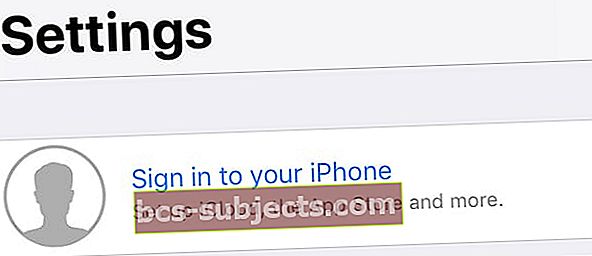
- Įveskite „Apple ID“ ir slaptažodį, kad galėtumėte vėl prisijungti prie „iCloud“
Tai turėtų ištaisyti „iCloud“ prisijungimo ciklo klaidą.
Kaip pataisyti „MacOS“ ir „Mac OS X“ „iCloud“ prisijungimo ciklo klaidą
Jei „Mac“ vis reikalauja jūsų „iCloud“ slaptažodžio, tai galite išspręsti taip:
Pirma, sustabdykite „iCloud“ sinchronizavimą
- Eikite į sistemos nuostatas
- Pasirinkite „Apple ID“ arba „iCloud“
- Nuimkite žymėjimą visi dėžės

Kol kas neatsijunkite nuo „iCloud“. Prieš visiškai išjungdami „iCloud“, turėsime atsijungti keliose kitose vietose.
Tada atjunkite „iCloud“ nuo programų
- Atidaryti „Facetime“
- Eiti į Veido laikas> Nuostatos
- Pasirinkite „Settings“
- Spustelėkite Atsijungti
Turėsite atlikti tuos pačius veiksmus, norėdami atsijungti nuo „Messages“, „Priminimų“, „Kalendoriaus“, „iTunes“, „App Store“, „Find My Mac“, „Back to My Mac“ ir „Mail“.
Dabar atsijunkite nuo „iCloud“
- Eikite į sistemos nuostatas
- Pasirinkite „Apple ID“ arba „iCloud“
- Pasirinkite Atsijungti
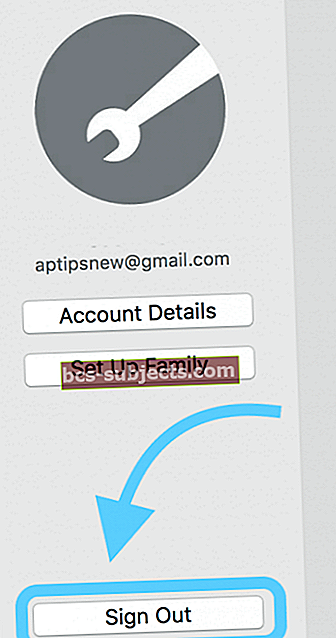
- Uždarykite sistemos nuostatas
- Paleiskite kompiuterį iš naujo
- Eikite į sistemos nuostatas
- Pasirinkite „Apple ID“ arba „iCloud“
- Prisijunkite prie „iCloud“ naudodami „Apple ID“ ir slaptažodį
- Pasirinkite, kurias paslaugas norite sinchronizuoti su „iCloud“
Skaitytojo patarimai
- Atidarykite telefoną, tada grįžkite prie nešiojamojo kompiuterio ar kompiuterio ir įveskite „iCloud“ slaptažodį. Savo telefone turėtumėte pamatyti 6 skaitmenų kodą. Joje sakoma maždaug taip: „įveskite„ iCloud “slaptažodį, po kurio nurodomas šis 6 skaitmenų skaičius“. Taigi, įveskite slaptažodį ir šį kodą, kurį gavote iš telefono, esančio šalia jo
- Sustabdykite „Apple ID“ / „iCloud“ slaptažodžio piktnaudžiavimą, atsijungdami nuo „iCloud“, iš naujo paleisdami įrenginį ir tada nustatymų meniu vėl prisijungę prie „iCloud“ / „Apple ID“ įrenginyje.
- Pagaliau pavyko patikrinti mano kredito kortelės informaciją, susietą su mano „Apple ID“
- Radau, kad problema kilo iš „Mac“ ir „iCloud Keychain“. „Mac“ sistemoje prisijunkite prie „Keychain“ ir ieškokite kelių įrašų su tais pačiais prisijungimo duomenimis. Suradę ištrinkite pasikartojimą (-us) ir paleiskite „Mac“ iš naujo. Tada dar kartą išbandykite „iDevice“
- Pabandykite visiškai atkurti, kad sustabdytumėte „Apple ID“ / „iCloud“ slaptažodžio raginimą kas valandą. Nepamirškite pirmiausia rankiniu būdu atsijungti nuo „FaceTime“ ir „iMessage“. Ir atlikite atsarginę kopiją PIRMAI, prieš ką nors darydami! Tada naudokite „iTunes“, kad atkurtumėte ir vėl prisijungtumėte prie atsarginės kopijos
Apvyniokite
Nesmagu, kai esi įstrigęs „iCloud“ prisijungimo ciklo klaidoje! Tikimės, kad vienas iš aukščiau nurodytų veiksmų išsprendė jūsų problemą. Jei ne, jums gali reikėti sukurti atsarginę kopiją ir atkurti „iPhone“, „iPad“ ar kitą „iDevice“. Peržiūrėkite mūsų straipsnius, kaip sukurti atsarginę kopiją ir atkurti.
„Mac“ kompiuteriuose gali būti sugadinta vartotojo paskyra. Žr. Mūsų straipsnį apie tai, kaip ištaisyti sugadintas vartotojų paskyras.
Praneškite mums komentaruose, jei turite kokių nors papildomų šios „iCloud“ prisijungimo ciklo klaidos pataisymų.
Susiję: Papildomas „iPad“, „iPhone“ ir „iPod touch“ atsarginės kopijos lygis